steam怎么打开网页浏览器,Steam是一个广受玩家喜爱的游戏平台,除了提供各种游戏和社交功能外,它还内置了一个便捷的网页浏览器,许多人可能对如何在Steam客户端中打开网页浏览器和设置主页感到困惑。这个过程非常简单。只需几个简单的步骤,你就可以在Steam中畅游互联网、浏览你喜欢的网页了。下面我们就来详细了解一下。
如何在Steam客户端中设置网页浏览器主页
具体方法:
1.一、首先,我们需要打开Steam软件,并点击界面左上角的“Steam”图标。
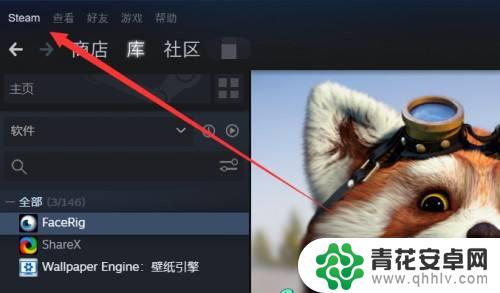
2.二、在弹出的菜单中,我们需要选择“设置”选项卡,进入软件设置界面。
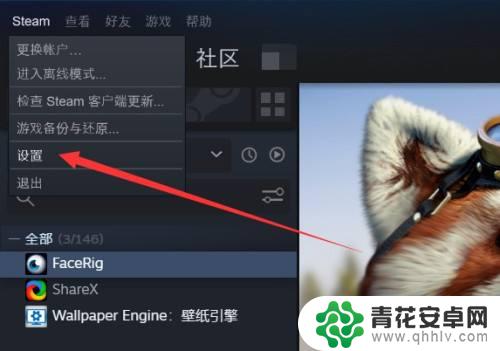
3.三、在软件设置界面的左侧,点击“网页浏览器”选项,进入网页浏览器设置界面。
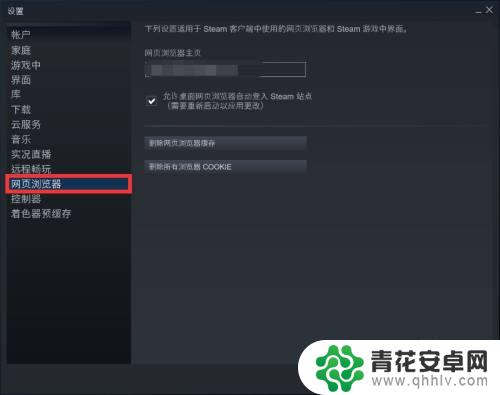
4.四、在网页浏览器设置界面中,我们可以找到“网页浏览器主页”的选项。点击即可进行主页网址的输入。
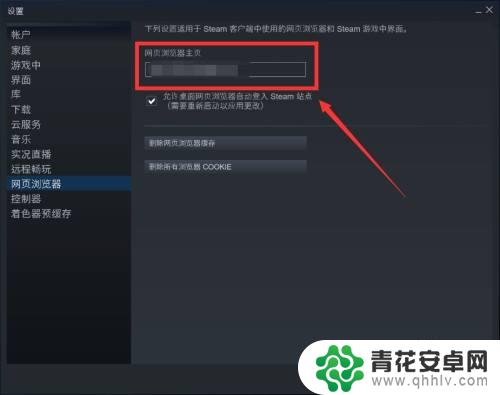
5.五、我们输入以后,可以将“允许桌面网页浏览器自动登入Steam站点”的选项勾选。勾选后将方便Steam相关站点的登入。
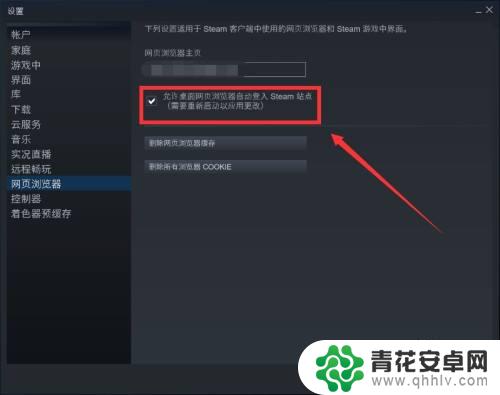
6.六、最后,我们将客户端浏览器主页设置完成以后。点击界面下方的“确定”按钮即可保存当前设置。
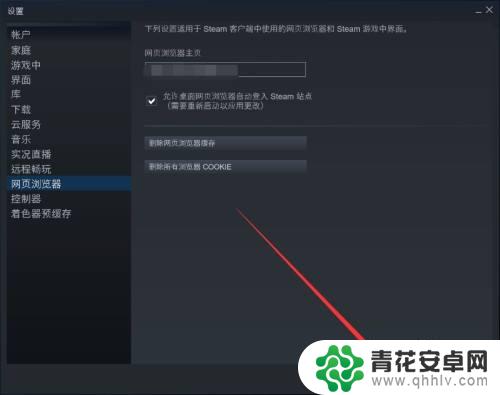
以上就是如何在Steam中打开网页浏览器的全部内容,希望能对大家有所帮助。










